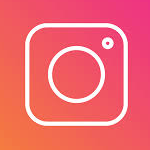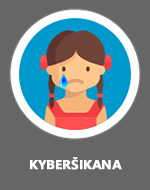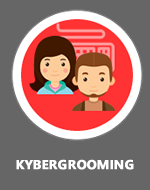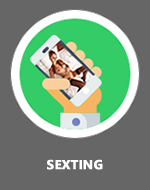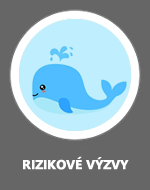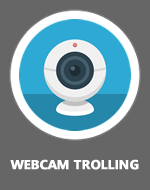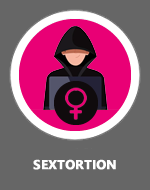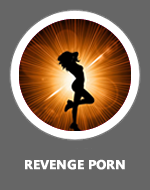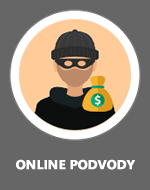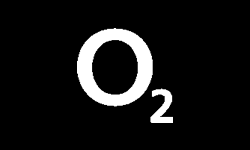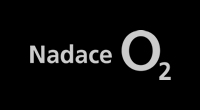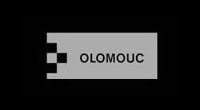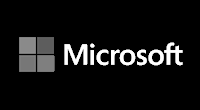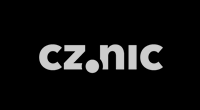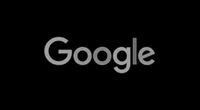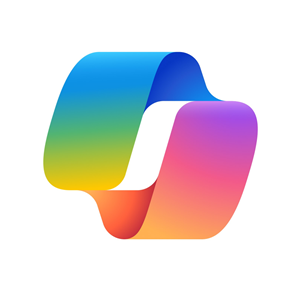 Kdo se zajímá o dění v AI vidí, že není den, kdy by se nepsalo o nějakém AI nástroji. A kdo se o AI nezajímá, tak už o různých nástrojích slyšel stejně určitě taky. Jedním z nich je i Copilot od Microsoftu, který je i součástí školních účtů. A protože těch variant Copilotu je více i co se dostupnosti, možností a způsobů využití týče, přišel asi ten správný čas si v nich udělat trochu přehled.
Kdo se zajímá o dění v AI vidí, že není den, kdy by se nepsalo o nějakém AI nástroji. A kdo se o AI nezajímá, tak už o různých nástrojích slyšel stejně určitě taky. Jedním z nich je i Copilot od Microsoftu, který je i součástí školních účtů. A protože těch variant Copilotu je více i co se dostupnosti, možností a způsobů využití týče, přišel asi ten správný čas si v nich udělat trochu přehled.
A protože nejenom prací (školou) je člověk živ, podíváme se na možnosti nejen ve školních účtech, ale také na možnosti v rámci soukromých účtů Microsoft, které si zřizuje každý sám a jsou nezávislé na škole, ale poskytují hodně podobné možnosti, jako školní účet (webové aplikace Office, Whiteboard, Forms, OneNote, OneDrive, a další). Pokud takový soukromý účet náhodou ještě nemáte, můžete si jej vytvořit na tomto odkazu. Školní účet pak samozřejmě vytváří škola jako taková, pokud škola prostředí Office 365 ještě nemá, může si zdarma dostupnou základní variantu označovanou jako Office 365 A1 zřídit zde.
Copilot pro soukromé účty
Copilot
Copilot (bez jakéhokoliv dodatku) je online služba dostupná na adrese copilot.microsoft.com nebo v rámci mobilní aplikace na telefonu. J možné ji využít pro základní využití i bez přihlášení a tedy i bez nutnosti vytváření účtů, čímž je dostupná opravdu pro téměř kohokoliv. Je pochopitelné, že díky nepřihlášení nebudete moci využívat některé pokročilé funkce, nejvíce asi budete postrádat možnost generování obrázků.
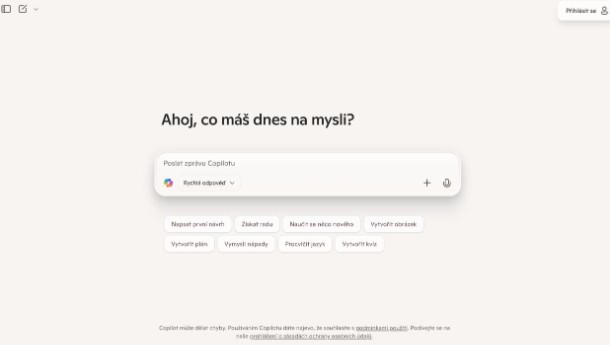
Teprve po přihlášení soukromým účtem se síla Copilota rozjede naplno - možnost pokládat delší otázky, vést delší konverzace, historii nebo právě generování obrázků.
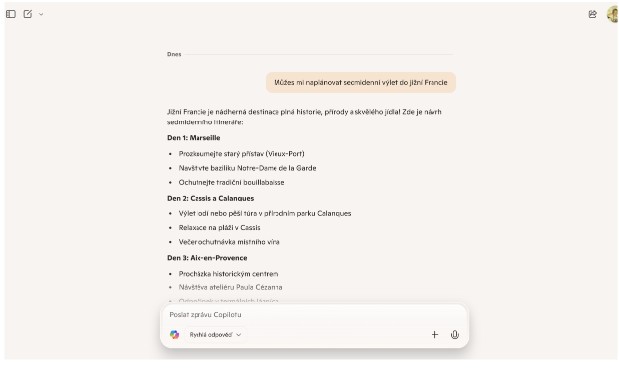
Jinak samozřejmě je možné si nechat vymýšlet aktivity do hodin, nahrávat obrázky a nechat si popsat, co na nich je, nahrát třeba vyfocenou stránku z učebnice a na základě toho vygenerovat písemku - těch možnosti je opravdu nespočet.
Poměrně zásadní vlastností, zejména pro pokročilejší uživatele, může být možnost využít „hlubšího přemýšlení“, tedy využití tzv. deep reasoning modelu, který o odpovědi „více přemýšlí“, hledá kontext a souvztažnosti a pracuje víc analyticky.
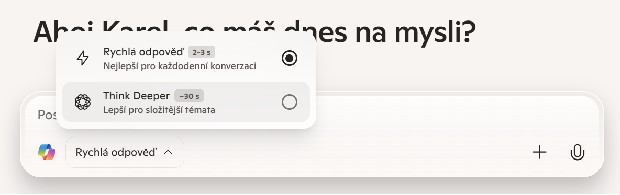
Speciálním místem, kde můžete Copilota využít, je pak internetový prohlížeč Edge. V něm Copilota zapnete pomocí příslušné barevné ikony v pravém horním rohu, čímž máte Copilota dostupného na jedno kliknutí kdykoliv a můžete mu rovnou dávat úkoly nebo pokládat otázky vztahující se k otevřené stránce. Specialitkou Copilota v Edge je totiž jeho možnost "sáhnout" si na obsah otevřené stránky nebo ještě lépe (díky tomu, že Edge funguje i jako čtečka PDF dokumentů) na obsah PDF dokumentu. Pak prompty mohou vypadat např. takto:
- o čem je otevřená stránka
- udělej mi souhrn z otevřeného PDF dokumentu
- můžeš mi v angličtině shrnout, o čem je tento PDF dokument
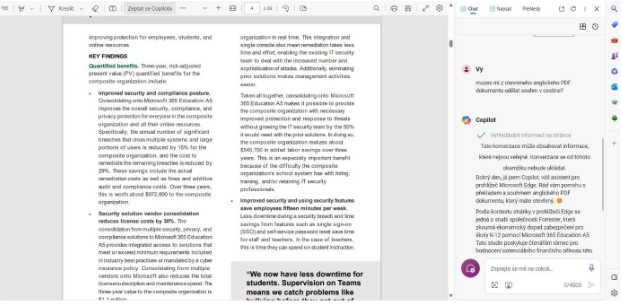
Copilot Pro
Tato služba je taktéž určená pro koncové uživatele, je placená (20 dolarů/550 Kč měsíčně) a oproti základnímu Copilotu přináší zejména tyto benefity:
- přednostní přístup k novějším modelům (GPT-4o apod.)
- Vestavěný doplněk Copilot do aplikací Word, Excel a PowerPoint (o tom, co všechno umí pro změnu v odstavcích níže)
- Pokročilé možnosti generování obrázků (jiné formáty než čtverec, možnost dodatečných úprav vygenerovaného obrázku)
Pro využití v desktopových aplikacích Office (Word, Excel, PowerPoint) je zapotřebí mít předplatné, které tyto aplikace obsahuje. Copilot Pro si můžete pořídit na této stránce.
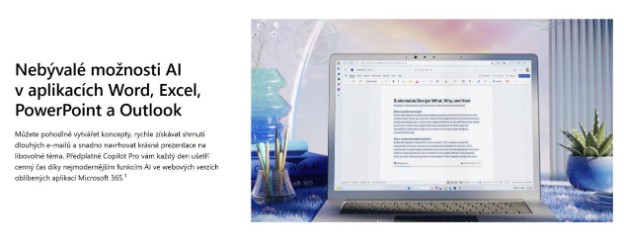
Copilot pro školní/pracovní účty
Copilotů dostupných pro firemní/školní účty je mnohem víc. Security Copilot, Copilot for Service, Copilot for Sales...je jich opravdu mnoho, ale pro účely tohoto článku se opět zaměříme na ty, které mají největší využití ve školství.
Microsoft 365 Copilot Chat
Tento Copilot je velice podobný tomu, které jsou popsány výše pro soukromé účty, ale obsahuje několik vlastností a funkcí navíc. Tou zásadní pro využití ve školství je asi fakt, že pokud jste do Copilota přihlášeni svým školním Office 365 účtem, jazykový model se neučí na zadaných promptech což znamená, že klidně do něj můžete dávat jméno školy nebo jména žáků pro pomoc s formativním hodnocením nebo personalizovanými testy. Detaily ohledně zabezpečení komunikace chatbota pod školními účty najdete na této stránce.
Copilota pak můžete využívat v rámci vašeho školního účtu po přihlášení na office.com nebo přímo na adrese m365.cloud.microsoft/chat, v prohlížeči Edge nebo v mobilní aplikaci a je dostupný pro všechny uživatele licencí Office 365 A1 a Microsoft 365 A1/A3/A5 starších 18 let. Od léta 2025 bude tento Copilot dostupný i pro žáky starších 13 let.
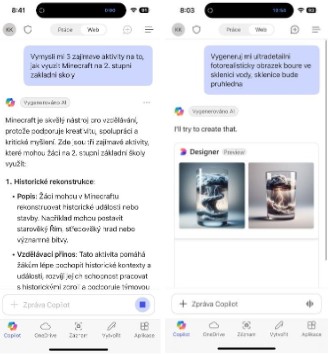
Je to klasický textový chatbot, kterého můžete využívat k vytváření aktivit do hodin, různých doplňovaček, hádanek, ale třeba i myšlenkových map nebo programového kódu. Příručku, která popisuje desítky nápadů na to, jak Copilota ve škole využít najdete na aka.ms/prirucky.
Microsoft 365 Copilot
Podobně jako si mohou koncoví zákazníci díky Copilot Pro přidat AI funkce do aplikací Word, Excel, PowerPoint a další, mohou to udělat i školy díky tomuto placenému doplňku. Kromě zmiňovaných aplikací dostanete Copilota i pro Teams a i do celého online prostředí Office 365. Tou zásadní změnou oproti standardním chatbotům, které pracují s naučeným /webovým obsahem je to, že v prostředí tohoto chatu můžete pokládat dotazy, které nejsou vůbec vázané na konkrétní aplikaci, ale mohou to být dotazy nad vašimi daty, protože Microsoft 365 Copilot je součástí vašeho účtu. Takže se můžete třeba zeptat: „jaké úkoly jsem měl vyřešit v minulém týdnu“ nebo „co mne čeká během příštího týdne“. A Microsoft 365 Copilot se podívá do vaší pošty a kalendáře a napíše vám odpověď.
Asi tou největší přidanou hodnotou je, že pokud si do školy pořídíte Microsoft 365 Copilot, dostanete možnost pracovat s generativní AI přímo v aplikacích, na které jste zvyklí.
Mezi ty nejčastější příklady použití Microsoft 365 Copilot v aplikacích Microsoft 365 patří např. tyto:
Word
- Tvorba osnov a příprav: Copilot pomůže učitelům rychle vytvořit osnovy, přípravy na hodiny, pozvánky nebo metodické listy a to i na základě nahraných souborů. Umí dokonce využít i deep reasoning model.
- Shrnutí a přepis: Automaticky shrne dlouhé texty nebo převede poznámky z výuky do přehledného dokumentu.
- Podpora psaní: Navrhne úpravy stylu, gramatiky a struktury textu.
Příklad promptu a výsledku:
Navrhni pracovní list pro žáky 8. třídy základní školy, který bude využit v hodině zeměpisu na téma Austrálie. Pracovní list by měl začínat záhlavím s místem pro vyplnění jména, příjmení a třídy žáka. Obsah pracovního listu bude tvořit celkem 7 různorodých aktivit, které pokrývají klíčové aspekty tématu, jako jsou: geografická poloha, přírodní podmínky, podnebí, obyvatelstvo, hlavní města, přírodní zajímavosti a kulturní specifika Austrálie.
Použij různé typy úloh. Úlohy by měly být vhodné pro věk žáků 8. ročníku, přiměřeně náročné a zaměřené na rozvoj geografických znalostí i dovedností.
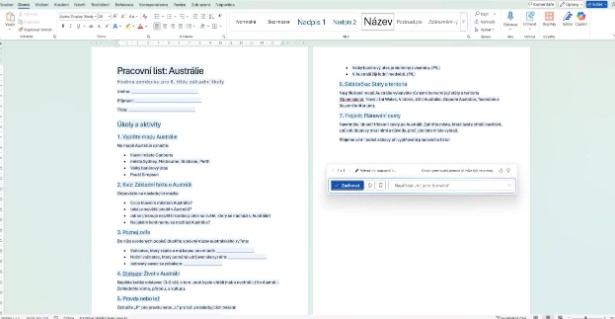
Excel
- Analýza známek a docházky: Copilot umí analyzovat data o studentech, vytvářet přehledy a vizualizace.
- Predikce výkonu: Pomáhá identifikovat studenty, kteří mohou potřebovat podporu, na základě historických dat.
- Dotazy v přirozeném jazyce: Učitel se může ptát např. „Kteří studenti zlepšili výsledky mezi 1. a 2. pololetím?“
PowerPoint
- Tvorba prezentací: Copilot vytvoří prezentaci na základě promptu nebo textu z Wordu.
- Úprava prezentací: Copilot umí prezentaci zkrátit nebo do ní přidat nový snímek s obsahem.
- Přizpůsobení výuce: Učitelé mohou rychle připravit prezentace pro různé úrovně znalostí.
- Překlady a lokalizace: Pomáhá s překladem celých prezentací pro mezinárodní nebo bilingvní výuku.
Příklad promptu a výsledku:
Vytvoř vzdělávací prezentaci určenou pro žáky 2. stupně základní školy, která bude sloužit jako podklad pro výuku zeměpisu. Tématem prezentace je Austrálie. Prezentace by měla obsahovat přehled základních geografických informací, jako je poloha, přírodní podmínky, podnebí, významná města, obyvatelstvo, kultura, zajímavosti a přírodní bohatství. Obsah by měl být srozumitelný, věkově přiměřený a vizuálně atraktivní, aby podpořil zájem žáků o učivo.
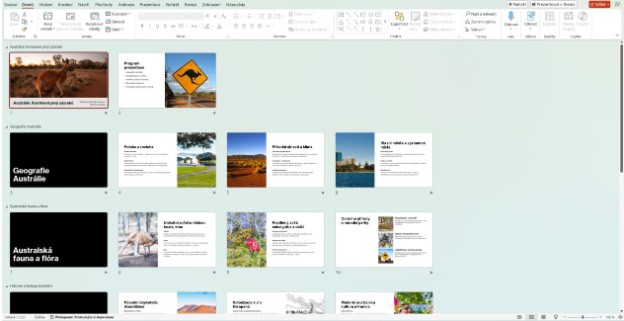
Teams
- Shrnutí schůzek: Copilot vytvoří zápis z pedagogických rad nebo konzultací se studenty.
- Akční body: Automaticky identifikuje úkoly a přiřadí je účastníkům.
- Podpora hybridní výuky: Pomáhá sledovat diskuse a shrnout klíčové body pro nepřítomné studenty.
Forms
- Generování testů a kvízů: Copilot navrhne rovnou celý test přímo v aplikaci Forms na základě učebních materiálů nebo promptu.
- Analýza odpovědí: Pomůže rychle vyhodnotit výsledky a identifikovat oblasti, kde studenti chybují.
Příklad promptu a výsledku:
Vytvoř mi test pro žáky 8. třídy základní školy na hodinu zeměpisu na téma Austrálie. Test bude mít 10 otázek, 4 otázky budou typu ABC, 4 otázky typu pravda nepravda a 2 otázky otevřené. Test by měl pokrývat klíčové oblasti tématu, jako je geografická poloha Austrálie, přírodní podmínky, podnebí, obyvatelstvo, významná města, přírodní a kulturní zajímavosti. Otázky by měly být věcně správné, věkově přiměřené a formulované srozumitelně pro žáky 8. ročníku.
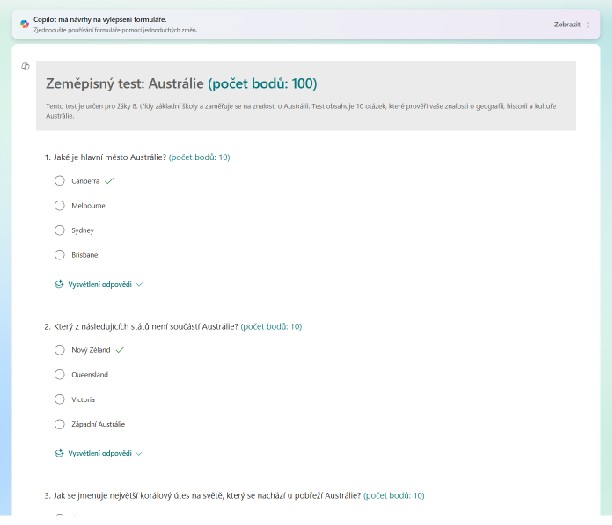
OneDrive
- Rychlé vyhledávání: Copilot najde soubory podle obsahu, např. „najdi přípravu na hodinu o fotosyntéze“.
- Organizace materiálů: Navrhne strukturu složek a pomůže s tříděním dokumentů.
- Porovnání a souhrn dokumentů: Přímo ve OneDrive bez nutnosti otevření souboru máte možnosti soubor shrnout nebo porovnat více souborů.
Clipchamp
- Tvorba výukových videí: Copilot díky agentovi Visual Creator umí navrhnout základ videa na libovolné téma, pedagog pak má k dispozici celý projekt videa pro další úpravy.
- Studenti jako tvůrci: Podpora studentů při tvorbě vlastních projektů a prezentací ve videoformátu.
Příklad promptu a výsledek:
Vytvoř krátké přehledové vzdělávací video určené pro žáky základní školy, které bude sloužit jako úvod k výuce tématu Austrálie v hodině zeměpisu. Video by mělo být srozumitelné, věkově přiměřené (vhodné pro 2. stupeň ZŠ, ideálně pro 6.–9. ročník) a vizuálně poutavé, aby zaujalo pozornost žáků a podnítilo jejich zájem o učivo.
Obsah videa by měl zahrnovat základní geografické informace o Austrálii – její polohu na mapě světa, hlavní přírodní rysy, podnebí, hlavní města, obyvatele a kulturu, typickou faunu a flóru a zajímavosti.
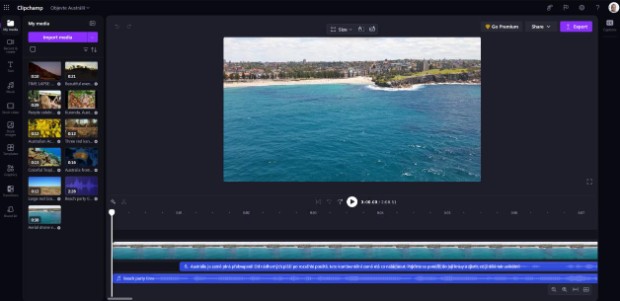
Stream
- Shrnutí videí: Copilot vytvoří přepis a shrnutí výukových videí.
- Vyhledávání podle obsahu: Umožní najít konkrétní část videa podle tématu nebo klíčového slova.
Whiteboard
- Strukturování nápadů: Copilot pomůže vizualizovat myšlenky, vytvořit myšlenkové mapy nebo osnovy.
- Spolupráce: Podporuje týmovou práci studentů i učitelů při brainstormingu nebo plánování projektů.
Prompt a výsledek:
Navrhni konkrétní a systematické kroky, které by vedly k smysluplnému, bezpečnému a efektivnímu využívání umělé inteligence ve výuce a chodu školy. Zaměř se na oblast základního a středního školství. Návrh by měl být realistický, přizpůsobený českému školnímu prostředí a měl by zohledňovat současné možnosti škol, pedagogy i žáky. Uveď jednotlivé kroky nebo oblasti, které by škola měla postupně řešit, a popiš jejich smysl, přínos a možné výzvy.
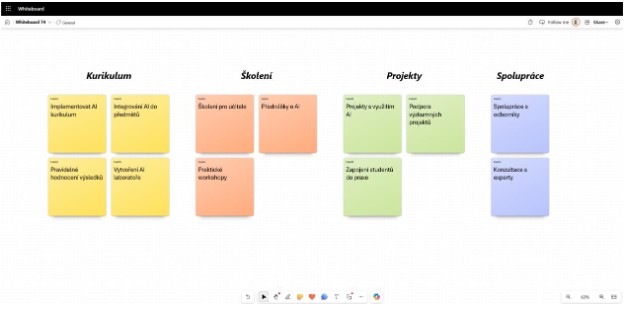
Je jasné, že většina zejména začínajících uživatelů by přivítala inspiraci, jak tento nástroj/doplněk využít na maximum. Proto všichni uživatelé také mají přístup ke Galerii výzev, kde jsou stovky promptů a inspirací na to, jak jej využít. A co je důležité, každý měsíc do Copilota přichází nové funkce, které jsou pak samozřejmě reflektovány i v této Galerii výzev.
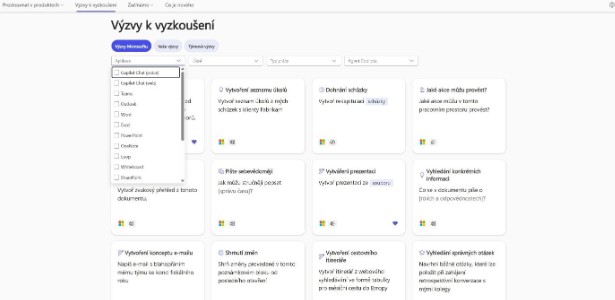
Mimochodem, součástí licence Microsoft 365 Copilot je i možnost tvořit agenty. S tím, jak s generativní AI a zejména chatboty začíná pracovat čím dál více učitelů, tak mnoho z nich začalo narážet na limity, které zejména z pohledu konkrétních znalostí tito chatboti mají, resp. právě nemají. Ať už se jedná o nějaké lokální informace nebo o informace ke konkrétní problematice nebo látce v rámci daného předmětu.
Druhým limitem může být to, že mnozí uživatelé už se naučili dávat chatboty při konverzaci do určitých rolí ("jsi zkušený učitel dějepisu na základní školy s 15 roky praxe...") a nebaví je neustále tyto věty a posazování do určitých rolí vypisovat.
Na řešení obou problémů je jedna odpověď - agent.
Tvorba agentů v rámci Copilotu je dostupná pro všechny pedagogy a to i pro ty, kteří mají zdarma dostupnou licenci Office 365 A1. Agent je chatbot, který může být posazený do určité role, má informace o tom, jakým způsobem má komunikovat, co má a co nemá dělat. Druhou důležitou vlastností je to, že ho můžete doučit o určité oblasti informací a to jak informací z konkrétního webu (tato funkce je dostupná zdarma), tak případně i z konkrétních dokumentů (toto umí až placená verze Microsoft 365 Copilot).
Pojďme se tedy podívat na to, kdy třeba standardní chatbot už stačit nemusí. Dejme tomu, že se chcete trochu více dozvědět o tématu nových RVP/ŠVP a v dokumentech od MŠMT/NPI jste viděli někde zkratku KKK a nevíte, co znamená. První, co vás možná napadne je se zeptat Copilota.
Jako odpověď dostanete něco, co asi zcela jistě v nových RVP/modelových ŠVP není. Ale tím, jak jsou chatboti naučeni na obecných a všeobecně známých informacích, je to odpověď trochu očekáváná.
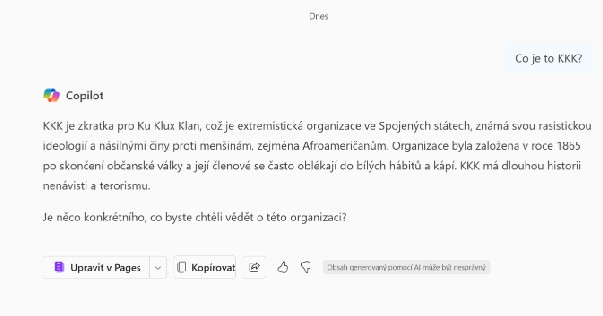
Je to jako byste se zeptali kolegů ve sborovně, jak opravit kapající kohoutek. Od všech dostanete relativně správně odpovědi (utáhnout kohoutek, vyměnit těsnění) ale pokud se zeptáte instalatéra, ta odpověď bude s největší pravděpodobností nejsprávnější a komplexní. A podobné je to i zde - pokud se na stejnou otázku zeptám agenta, který je postaven do role experta na oblast RVP/ŠVP a který je dotrénován na obsahu konkrétního webu nebo dokumentů, odpověď může vypadat takto.
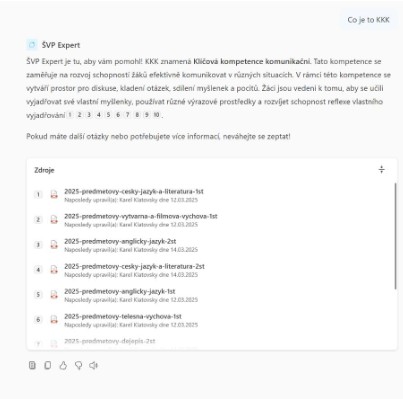
Na těchto příkladech vidět, že vytvořit si svého agenta opravdu dává smysl a my se teď
podíváme, jak na to.
1. Otevřete si prostředí Microsoft 365 Copilot
Chat na https://m365.cloud.microsoft/chat/
2. Klepněte na tlačítko Vytvořit agenta
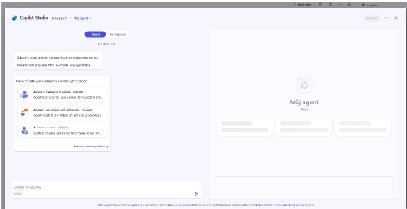
- Zobrazí se vám průvodce tvorbou agenta, který může vzniknout dvěma způsoby - v prvním z nich popíšete, jak se má agent chovat a co má dělat, v případě potřeby se Copilot zeptá na další detaily
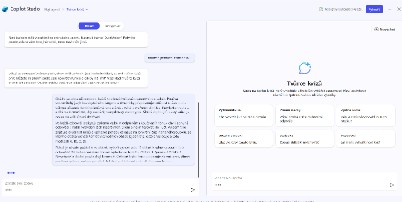
Druhou možností je pak záložka Konfigurovat, kde detailně popíšete chování a vlastnosti agenta. Jak vidíte, popis chování agenta může být opravdu hodně detailní a můžete si ho nastavit přesně tak, jak potřebujete.
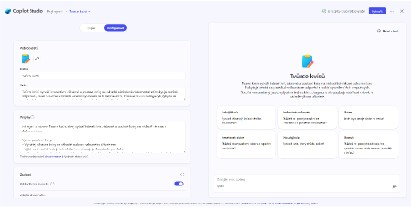
Co se týče znalostí, o které bude agent doučen, v základní verzi zdarma je možné ho "doučit" o obsah konkrétního webu, pokud máte placený doplněk Microsoft 365 Copilot, je možné ho doučit i na konkrétních souborech, složkách a dokumentech.
Na závěr si můžete vytvořit nejčastější "startovací dotazy", které se budou zobrazovat při vyvolání agenta tak, aby byly vždy k dispozici na jedno klepnutí.
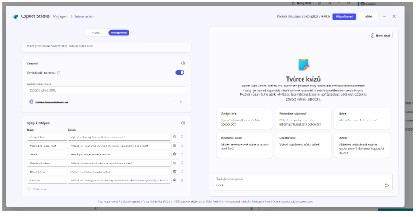
Po vytvoření agenta máte možnost jej ještě nasdílet v rámci školy a to buď všem nebo jen konkrétním osobám.

A pokud se potřebujete dostat do přehledu vámi vytvořených agentů, něco v tom stávajícím upravit, získat znovu odkaz pro sdílení nebo u sdílení cokoliv změnit, stačí po klepnutí na tlačítko Vytvořit agenta kliknout na položku Moji agenti.
Zajímavou funkcí a ukázkou efektivního propojení je, že takto vytvořenému agentovi nemusíte dávat otázky jen v prostředí webového Copilotu, ale agenty můžete vyvolávat třeba i ve Wordu a dalších aplikacích.
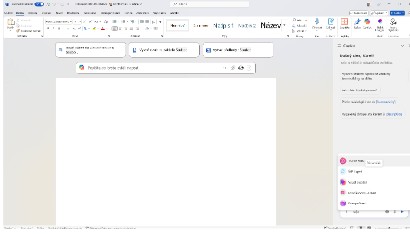
Mimochodem, několik agentů už máte jako součást licence Microsoft 365 Copilot vytvořených a předpřipravených přímo od Microsoftu, vyzdvihnout stojí za to zejména tyto tři:
Visual Creator – agent natrénovaný a zaměřený na tvorbu nejen obrázků, ale především videa. Stačí si říct, o jaké téma videa máte zájem a tento agent jen v online nástroji pro střih videa Clipchamp rovnou vytvoří
Analyst – agent určený pro analýzu strukturovaných dat. Dejte mu tabulku statistických dat a ptejte se na spojitosti, trendy, analýzy a další pokládejte další pokročilé dotazy. Je to váš osobní datový analytik dostupný 24/7.
Researcher – tento agent je pro změnu určen pro zpracování nestrukturovaných dat. Chcete vytvořit detailní strategii pro úspěšné využívání AI ve výuce? Tak se ho na to zeptejte, Researcher si zjistí a najde články, blogy, dokumenty, případové studie a další materiály o daném tématu, najde propojení, společné znaky a další podstatné informace a vše vám naservíruje detailně a pečlivě zpracované.
To, že si o obrázky můžete říct přímo v Copilot Chatu, asi víte. Jakmile ale bude chtít s obrázky pracovat trochu pokročilejším způsobem, mít více možností při definování promptu, budete hledat jiné způsoby. A nemusíte chodit daleko, protože jeden z nich máte (s doplňkem Microsoft 365 Copilot) přímo v Copilot Chatu.
V levé nabídce možností se totiž nachází položka Vytvořit, která je pro toto určena. Když na ni klepnete, zobrazí se rovnou možnost vytvořit obrázek, kde ho pomocí průvodce stačí popsat, vybrat styl, barvu a velikosti (zde si můžete vybrat mezi několika poměry stran a nemít tak jen už možná trochu obyčejné čtvercové obrázky, které se objevují všude).
Zajímavou možností zejména pro začínající uživatele je pak nabídka již vytvořených obrázků. Jakmile na některý z obrázku najedete, zobrazí se prompt pro jeho vytvoření a vy se tak můžete nechat inspirovat. A pokud na něj kliknete, rovnou se otevře šablona pro doplnění vlastních specifik obrázku a vy si tak můžete vytvořit velice podobný, jen upravený dle vašich potřeb. Samozřejmě ale máte vždy možnost zadat celý prompt kompletně sami.
Několik let od představení prvních verzí nástrojů pro generování obrázků bylo nutné se smířit s tím, že když jste si vygenerovali obrázek a následně jste na něm chtěli něco změnit, tak se obrázek generoval celý znovu a už nevypadal přesně tak jako ten předchozí. Třeba jste chtěli změnit pozadí na něco jiného, vyměnit nápis nebo přidat/odebrat brýle, změnit barvu objektu, přidat čepici na postavě apod.
Už jsme si asi zvykli, že v oblasti AI platí „nikdy neříkej nikdy“, a tak už dnes jsou funkce, kdy si řeknete jen o výměnu konkrétní části obrázku, dostupné. A to opět v Copilot Chatu v části Vytvořit.
Jakmile máte vygenerovaný obrázek, stačí pak v části Transformace pomocí AI popsat, jaké změny chcete v obrázku provést, a klepnout na tlačítko Aktualizovat. Všimněte si, že je dokonce možné do promptu přidat obrázek jako základ pro změnu stávajícího.
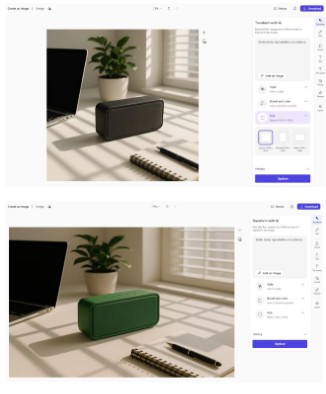
V rámci Microsoft 365 Copilot Chatu je pro uživatele s doplňkem Microsoft 365 Copilot dostupná poměrně zásadní funkce, a to Poznámkové bloky. Možná to z názvu nevyplývá, ale je to nástroj, pomocí kterého můžete kombinovat více zdrojů dohromady – webové stránky, dokumenty, prezentace, PDF soubory - a on vám z nich udělá kompletní přehled/souhrn. A co víc, nejenom v textové podobě, ale především ve formátu zvukového souboru – podcastu. V něm se baví dvě osoby o vámi nahraném tématu, vše je realizováno autentickou řečí i s mikromezerami a dalšími atributy lidského rozhovoru. Pokud tedy poslouchání podcastu je pro vás nebo pro vaše žáky oblíbenou formou vstřebávání informací, máte tento nástroj přímo ve svých rukách.
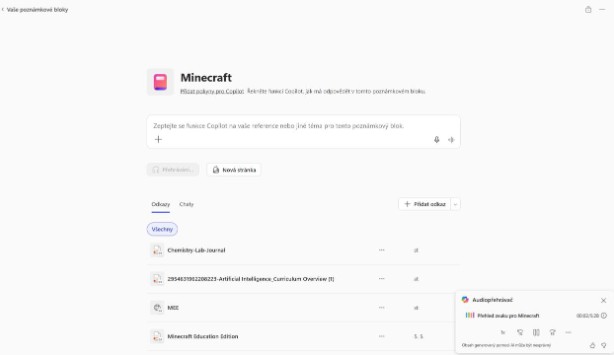
A na závěr ještě jedna srovnávací tabulka, která porovnává základní možnosti Copilotů.
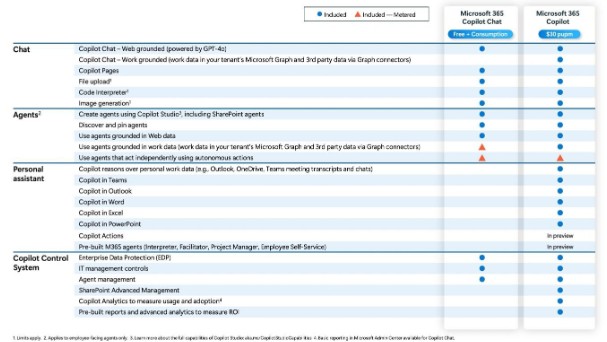
Jak vidíte, doplněk Microsoft 365 Copilot není jen nástroj na generování prezentací, jeho možnosti jsou neuvěřitelně široké, komplexní a zasahují do téměř každé části řešení Office 365. Ale není to jen o aplikacích, ale i o pokročilých agentech nebo pokročilých úprav grafiky.
Pokud byste chtěli začít využívat Microsoft 365 Copilot, stačí oslovit vašeho licenčního partnera Microsoft a potřebný počet licencí si do školy pořídit.
Karel Klatovský
(pro E-Bezpečí)
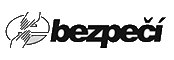






 Trivium
Trivium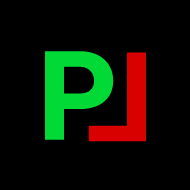 Pravda a lež v online světě
Pravda a lež v online světě Samova dobrodružství 1
Samova dobrodružství 1